Standardmäßig schließt die WordPress-Suche alle Beiträge und Seiten in die Suchergebnisse ein. Sie können jedoch einige Inhalte ausschließen, z. B. die Kassenseite Ihres Shops, Premium-Online-Kurse oder Inhalte, die nur für Abonnenten bestimmt sind.
Auf diese Weise müssen Ihre Suchenden keine zusätzliche Zeit mit dem Scrollen durch unnötige oder irrelevante Ergebnisse verschwenden. Dies ist besonders nützlich, wenn Sie eine Website mit einem großen Blogpost-Archiv oder einen eCommerce-Shop mit vielen auftragsbezogenen Seiten betreiben.
Bei WPBeginner haben wir Tausende von Blogbeiträgen veröffentlicht und verfügen über fast 100 einzigartige Webseiten. Daher wissen wir, wie wichtig eine optimierte Suchfunktion ist. Unserer Erfahrung nach ist der beste Weg, Ihre Suchfunktion zu verbessern, die Verwendung von Plugins wie SearchWP und WPCode. Wir verwenden WPCode in unserem eigenen Blog, und einige unserer Partner haben mit SearchWP auf ihren Websites gute Erfahrungen gemacht.
In diesem Artikel zeigen wir Ihnen, wie Sie ganz einfach bestimmte Seiten, Beiträge, Autoren, Kategorien und mehr aus den WordPress-Suchergebnissen ausschließen können.
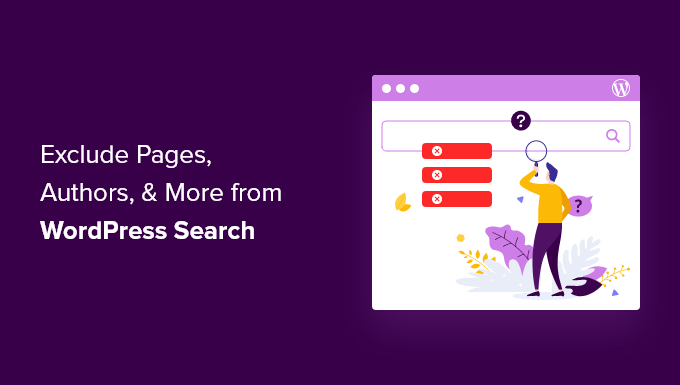
Warum Artikel von der WordPress-Suche ausschließen?
Die WordPress-Standardsuche zeigt Ergebnisse aus allen WordPress-Beiträgen und -Seiten an, was für viele Websites gut funktioniert.
Manchmal möchten Sie jedoch vielleicht bestimmte Seiten und Beiträge ausschließen. Wenn Sie zum Beispiel einen Online-Shop betreiben, möchten Sie vielleicht die Seiten “Kasse” und “Warenkorb” entfernen.
Ähnlich verhält es sich, wenn Sie eine WordPress-Mitgliedswebsite verwalten oder Online-Kurse verkaufen. Dann möchten Sie in der Regel Ihre Premium-Inhalte, die nur für Mitglieder bestimmt sind, von den öffentlichen Suchergebnissen ausschließen. Vielleicht möchten Sie sogar andere Arten von Inhalten ausschließen, z. B. Beiträge von bestimmten Autoren.
Werfen wir also einen Blick darauf, wie Sie auf einfache Weise Elemente aus der WordPress-Suche ausschließen können. Hier ist ein Überblick darüber, was wir Ihnen in diesem Artikel zeigen, wie Sie es tun können:
Hinweis: In dieser Anleitung zeigen wir Ihnen, wie Sie Inhalte aus den Suchergebnissen Ihrer Website ausschließen können. Diese Inhalte werden jedoch weiterhin in den Suchmaschinenergebnissen angezeigt. Wenn Sie verhindern möchten, dass Suchmaschinen eine Seite indizieren, lesen Sie unsere Anleitung, wie Sie eine WordPress-Seite vor Google verbergen können.
Installieren und Einrichten des WordPress-Plugins SearchWP
Der einfachste Weg, Seiten, Autoren, Kategorien, Taxonomien, Tags und mehr auszuschließen, ist die Verwendung des SearchWP-Plugins. Es ist das beste WordPress-Such-Plugin und wird von über 30.000 Websites verwendet.
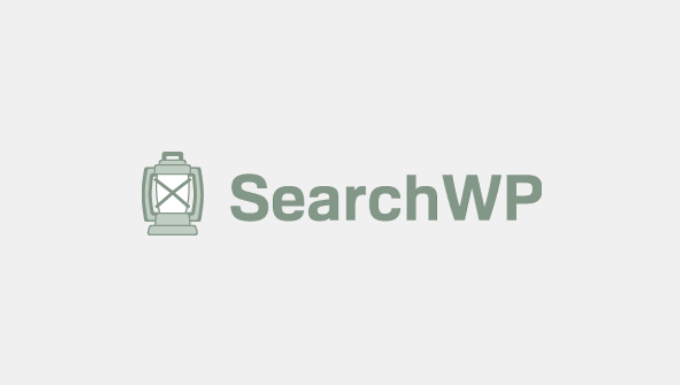
Es ist sehr einsteigerfreundlich und macht es einfach, die WordPress-Suchfunktion zu verbessern, um hilfreichere und relevantere Ergebnisse zu liefern. In unserem ausführlichen SearchWP Testbericht haben wir die Funktionen eingehend untersucht.
Mit diesem Plugin können Sie ganze Inhaltstypen von den Suchergebnissen ausschließen. Sie können sogar bestimmte Seiten, Beiträge und benutzerdefinierte Beitragstypen ausschließen.
Als Erstes müssen Sie das Plugin installieren und aktivieren. Weitere Einzelheiten finden Sie in unserer Schritt-für-Schritt-Anleitung für die Installation eines WordPress-Plugins.
Gehen Sie nach der Aktivierung zu SearchWP ” Einstellungen und klicken Sie dann auf die Registerkarte “Allgemein”.
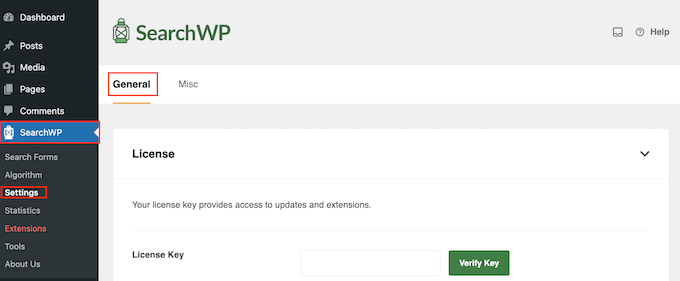
Hier müssen Sie Ihre Lizenz in das Feld “Lizenzschlüssel” eingeben.
Sie können diese Informationen in Ihrem Konto auf der SearchWP-Website finden. Sobald Sie fertig sind, klicken Sie auf die Schaltfläche “Schlüssel überprüfen”.
Erstellen eines benutzerdefinierten Suchalgorithmus
Nach der Aktivierung des Plugins können Sie feineinstellen, wie SearchWP Ihre Inhalte indiziert, sucht und anzeigt. Sie können sich das so vorstellen, dass Sie einen benutzerdefinierten Google-Suchalgorithmus erstellen, der nur für Ihren WordPress-Blog oder Ihre Website gilt.
Sie müssen eine siteweite Suchmaschine erstellen, bevor Sie Seiten, Beiträge, Autoren usw. von Ihrer benutzerdefinierten Suchergebnisseite ausschließen können.
Um loszulegen, gehen Sie zu SearchWP “ Algorithmus.
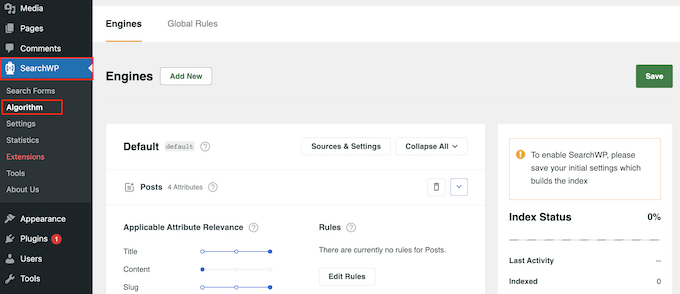
Hier sehen Sie einen Abschnitt für die verschiedenen Inhaltstypen, die SearchWP standardmäßig durchsucht, z. B. Seiten, Beiträge und Mediendateien.
Jeder Bereich hat seine eigenen Schieberegler für die “Anwendbare Attributrelevanz”, die bestimmen, wie SearchWP den Inhalt Ihrer Website einstuft.
Wenn Sie zum Beispiel den Schieberegler “Titel” nach links und den Schieberegler “Inhalt” nach rechts schieben, hat der Inhalt mehr Gewicht als der Titel.
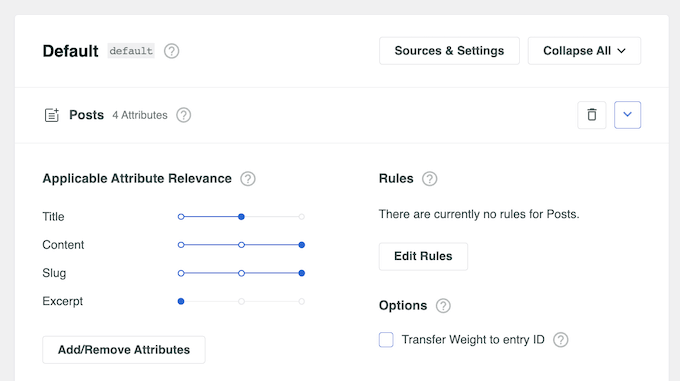
An dieser Stelle können Sie ganze Inhaltstypen von den Suchergebnissen ausschließen, z. B. alle Seiten, Beiträge und benutzerdefinierte Beitragstypen.
Die meisten WordPress-Blogs haben zum Beispiel nur wenige Seiten, wie ein Kontaktformular oder eine Homepage. Möglicherweise möchten Sie alle Seiten von der Suche ausschließen, damit nur Blogbeiträge in den Suchergebnissen angezeigt werden.
Klicken Sie dazu einfach auf die Schaltfläche “Quellen und Einstellungen”.
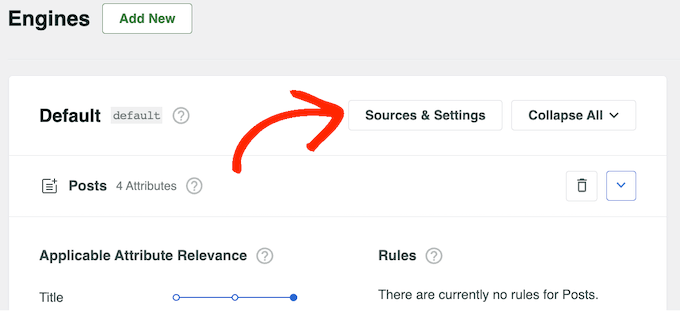
Es öffnet sich ein Popup, in dem Sie die Inhalte, die Sie von der WordPress-Suche ausschließen möchten, einschließlich aller Seiten, abwählen können.
Klicken Sie anschließend auf die Schaltfläche “Fertig”.
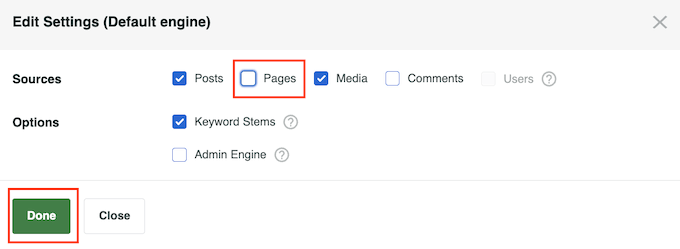
Wenn Sie mit der Anpassung der Standard-Suchmaschineneinstellungen fertig sind, müssen Sie Ihre Änderungen speichern. Auch wenn Sie vorhaben, bestimmte Seiten, Autoren oder andere Inhalte auszuschließen, müssen Sie zuerst Ihren neuen Suchalgorithmus für die gesamte Website speichern.
Scrollen Sie dazu an den oberen Rand des Bildschirms und klicken Sie auf die Schaltfläche “Speichern”.
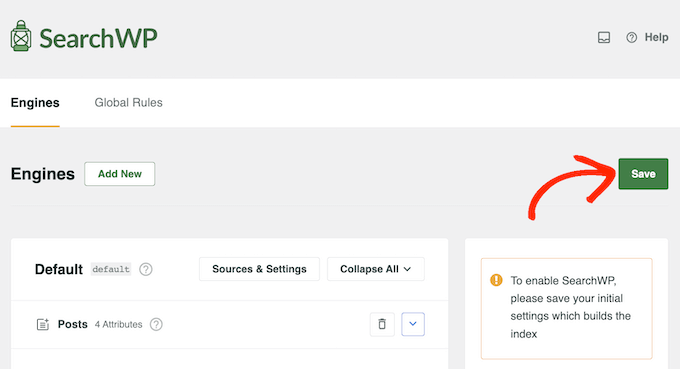
SearchWP wird den Index nun automatisch neu aufbauen. Je nach der Geschwindigkeit Ihrer Internetverbindung und Ihres WordPress-Hosting-Anbieters kann dies einige Minuten dauern.
Sobald Sie “Index Status 100%” sehen, wissen Sie, dass SearchWP alle Ihre Inhalte und Einstellungen indexiert hat.
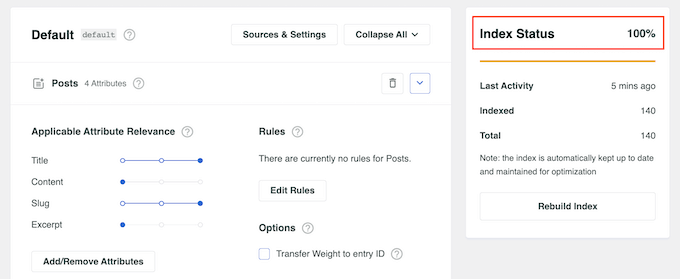
Jetzt werden die ausgeschlossenen Inhalte nie in den Suchergebnissen erscheinen.
Bestimmte Beiträge, Seiten und benutzerdefinierte Beitragstypen von der WordPress-Suche ausschließen
Sobald Sie einen benutzerdefinierten Suchalgorithmus erstellt haben, können Sie bestimmte Beiträge, Seiten oder benutzerdefinierte Beitragstypen von Ihren WordPress-Suchergebnissen ausschließen.
Wenn Sie z. B. WooCommerce verwenden, können Sie das Kontaktformular, die Kontoanmeldung und die Kassenseiten Ihres Shops ausschließen, so dass die Suche nur noch Produkte liefert. Auf diese Weise können Sie eine intelligentere Produktsuche für WooCommerce erstellen und mehr Verkäufe erzielen.
Dazu verwenden Sie die Erweiterung “Exclude UI”, die dem Seiteneditor ein Feld “Von der Suche ausschließen” hinzufügt.
Gehen Sie im WordPress-Dashboard zu SearchWP “ Erweiterungen, suchen Sie die Erweiterung “Exclude UI” und klicken Sie auf die Schaltfläche “Installieren”.

Öffnen Sie anschließend den Beitrag, die Seite oder den benutzerdefinierten Beitragstyp, den Sie aus den WordPress-Suchergebnissen ausschließen möchten.
Wenn Sie einen einzelnen Beitrag ausschließen wollen, vergewissern Sie sich, dass die Option “Beitrag” im rechten Menü ausgewählt ist, und aktivieren Sie dann das Kästchen “Von der Suche ausschließen”.
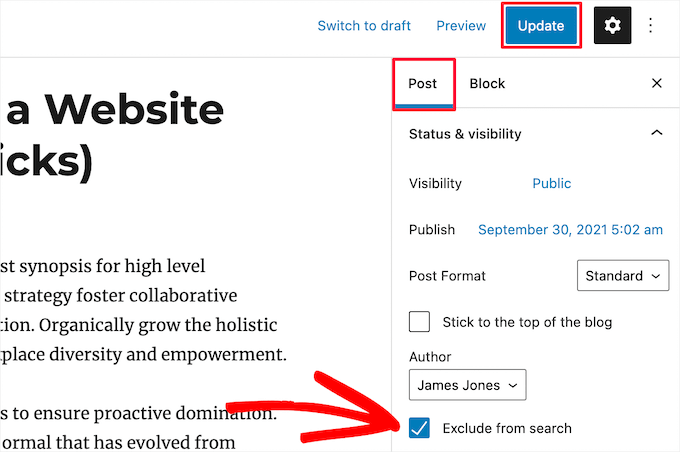
Klicken Sie anschließend auf “Aktualisieren”, um Ihre Änderungen zu speichern.
Sie können auch bestimmte Seiten und benutzerdefinierte Beitragstypen nach demselben Verfahren wie oben beschrieben ausschließen. Der einzige Unterschied ist, dass im rechten Menü “Seite” oder der Name des benutzerdefinierten Beitragstyps anstelle von “Beitrag” angezeigt wird.
Bestimmte Kategorien, Tags und benutzerdefinierte Taxonomien von der WordPress-Suche ausschließen
Sie können auch bestimmte Kategorien, Tags und andere benutzerdefinierte Taxonomien von den WordPress-Suchergebnissen ausschließen.
Es könnte zum Beispiel einige Tags geben, die Autoren zur Organisation und Verwaltung von Inhalten in Ihrem WordPress-Blog mit mehreren Autoren verwenden. Da diese Tags nur für Ihr Team bestimmt sind, sollten Sie sie aus den Suchergebnissen ausschließen.
Gehen Sie dazu einfach auf SearchWP ” Algorithmus und scrollen Sie dann zum Abschnitt “Beiträge”. Klicken Sie hier auf “Regeln bearbeiten”.
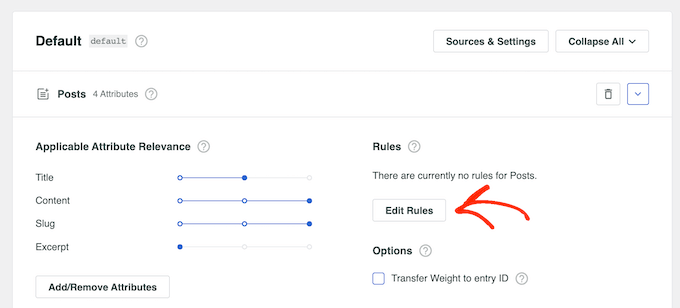
Es öffnet sich ein Popup, in dem Sie die Regeln für die Suchmaschine bearbeiten können.
Klicken Sie einfach auf die Schaltfläche “Regel hinzufügen”, um Ihre erste Regel zu erstellen.
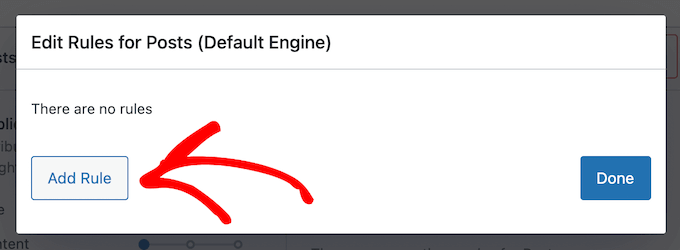
Öffnen Sie hier das erste Dropdown-Menü und wählen Sie “Einträge ausschließen, wenn”.
Sie können nun die restlichen Einstellungen verwenden, um den auszuschließenden Inhalt zu spezifizieren. Wenn Sie zum Beispiel eine bestimmte Kategorie ausschließen möchten, geben Sie den Namen der Kategorie ein.
Sie können auch alle benutzerdefinierten Taxonomien eingeben, die Sie ausschließen möchten.
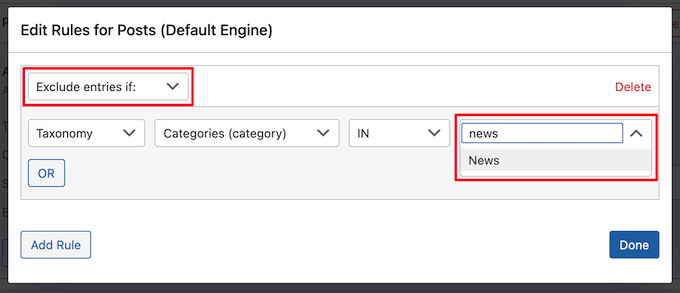
Um bestimmte Beitrags-Tags von den Suchergebnissen auszuschließen, öffnen Sie einfach das Dropdown-Menü und wählen Sie “Tags”.
Geben Sie dann den Namen des Tags ein, den Sie ausschließen möchten.
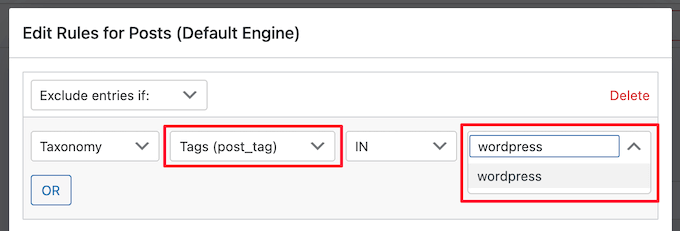
Um eine weitere Regel hinzuzufügen, klicken Sie einfach auf die Schaltfläche “Regel hinzufügen” und wiederholen Sie den oben beschriebenen Vorgang.
Wenn Sie mit der Einrichtung der Regeln zufrieden sind, klicken Sie auf “Fertig”.
Wenn Sie die Anpassung Ihrer Regeln abgeschlossen haben, scrollen Sie zum Anfang der Seite und klicken Sie auf “Speichern”, um Ihre Änderungen zu speichern und den Index neu zu erstellen.
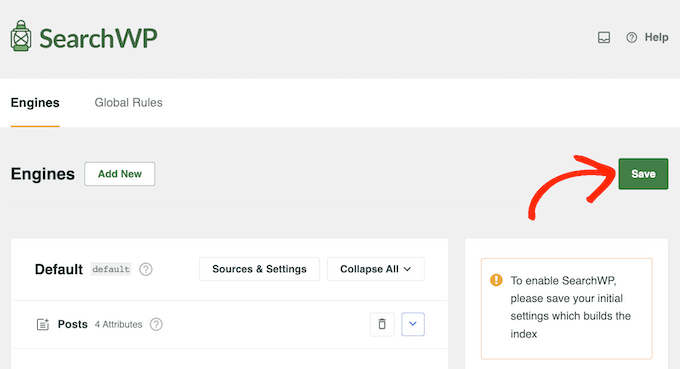
Wenn Besucher nun Ihre WordPress-Website durchsuchen, schließt SearchWP alle ausgewählten Kategorien, Tags oder benutzerdefinierten Taxonomien aus den Ergebnissen aus.
Bestimmte Autorenbeiträge von der WordPress-Suche ausschließen
Wenn Sie mehrere Autoren zu Ihrem WordPress-Blog hinzugefügt haben, möchten Sie vielleicht bestimmte Autoren von den Suchergebnissen ausschließen. Sie könnten zum Beispiel die Blogs eines Autors ausschließen, wenn dieser nicht mehr für Ihre Website schreibt.
Sie können alle von einem bestimmten Autor erstellten Beiträge ausschließen, indem Sie Code in Ihre Website einfügen. Wenn Sie dies noch nicht getan haben, lesen Sie unseren Leitfaden für Anfänger zum Einfügen von Snippets aus dem Internet in WordPress.
Oft werden Sie in den Anleitungen aufgefordert, den benutzerdefinierten Code in die Datei functions.php Ihres Themes einzufügen. Dies ist jedoch nicht ganz einfach, und schon ein kleiner Schreib- oder Rechenfehler im Code kann zu häufigen WordPress-Fehlern führen oder sogar Ihre Website komplett zerstören.
Zum Glück gibt es einen einfacheren Weg für Benutzer, benutzerdefinierte Codeschnipsel hinzuzufügen und zu verwalten.
WPCode ist das beliebteste Code-Snippet-Plugin, das von über 1 Million Websites genutzt wird. Es erleichtert das Hinzufügen von Code-Snippets, ohne dass Sie Ihre functions.php-Datei bearbeiten müssen. Außerdem können Sie Ihr WordPress-Theme aktualisieren, ohne Anpassungen zu verlieren.
Als Erstes müssen Sie WPCode installieren und aktivieren. Weitere Details finden Sie in unserer Schritt-für-Schritt-Anleitung für die Installation eines WordPress-Plugins.
Nach der Aktivierung gehen Sie zu Code Snippets ” Snippet hinzufügen. Bewegen Sie den Mauszeiger über “Benutzerdefinierten Code hinzufügen” und wählen Sie “Snippet verwenden”, wenn es erscheint.

Dies führt Sie zur Seite “Benutzerdefiniertes Snippet erstellen”, wo Sie einen Namen für das Code-Snippet eingeben können.
Dies dient nur als Referenz, Sie können also alles verwenden, was Sie wollen.
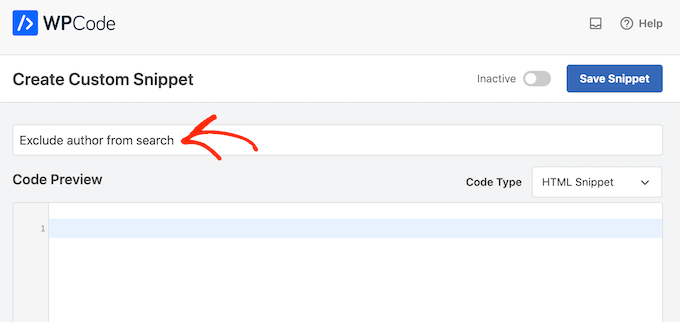
Öffnen Sie dann das Dropdown-Menü “Code-Typ” und wählen Sie “PHP”.
Danach können Sie den folgenden Codeausschnitt in das Codefeld einfügen:
1 2 3 4 5 6 7 | <?phpfunction wpb_search_filter( $query ) { if ( $query->is_search && !is_admin() ) $query->set( 'author','-24' ); return $query;}add_filter( 'pre_get_posts', 'wpb_search_filter' ); ?> |
Sie müssen 24 durch die Benutzer-ID des Autors ersetzen, den Sie ausschließen möchten. Wenn Sie Hilfe bei der Suche nach der Benutzer-ID benötigen, lesen Sie unseren Leitfaden zur Suche von IDs in WordPress.
Sie können auch mehrere Autoren aus den Suchergebnissen ausschließen, indem Sie deren Benutzer-IDs durch ein Komma getrennt hinzufügen:
1 2 3 4 5 6 7 | <?phpfunction wpb_search_filter( $query ) { if ( $query->is_search && !is_admin() ) $query->set( 'author','-24, -12, -19' ); return $query;}add_filter( 'pre_get_posts', 'wpb_search_filter' ); ?> |
Unter dem Codefeld sehen Sie Einfügeoptionen. Es gibt zwei Hauptoptionen für das Einfügen: Automatisch einfügen” und“Shortcode“.
Wählen Sie die Methode “Automatisches Einfügen”, damit WPCode den Code automatisch auf Ihrer gesamten Website einfügt und ausführt.
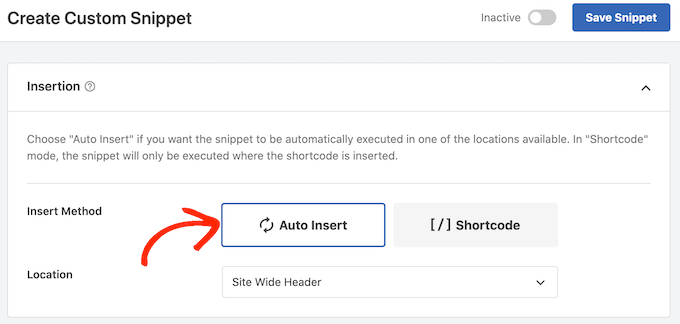
Sie können dem Code-Snippet auch Tags zuweisen. Auf diese Weise können Sie Ihre Code-Snippets nach Thema und Funktionalität sortieren.
Wenn Sie mit dem Aufbau des Snippets zufrieden sind, scrollen Sie zum oberen Bildschirmrand und klicken Sie auf “Snippet speichern”.
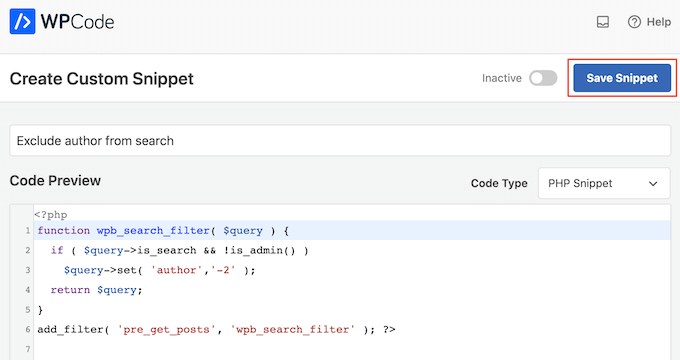
Abschließend können Sie das Code-Snippet auf Ihrer Website aktivieren, indem Sie auf den Schalter “Aktiv” klicken.
Vergessen Sie nicht, diese Änderung zu speichern, indem Sie auf “Aktualisieren” klicken.
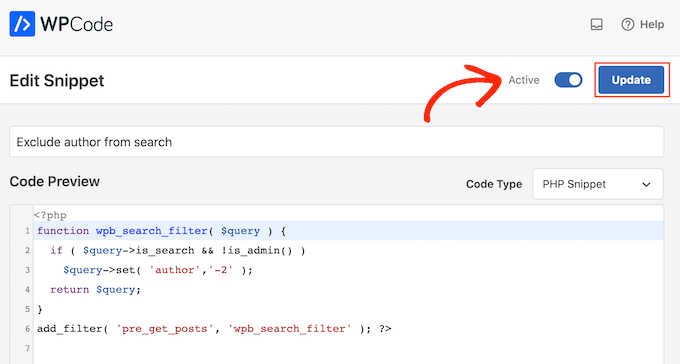
Jetzt wird der Autor aus den WordPress-Suchergebnissen ausgeschlossen.
Wir hoffen, dass dieser Artikel Ihnen geholfen hat zu erfahren, wie Sie bestimmte Seiten, benutzerdefinierte Beitragstypen, Autoren und mehr von der WordPress-Suche ausschließen können. Vielleicht interessieren Sie sich auch für unsere Anleitungen zum Anpassen der WordPress-Suchergebnisseite und zum Ändern der Standardsuch-URL in WordPress.
Wenn Ihnen dieser Artikel gefallen hat, dann abonnieren Sie bitte unseren YouTube-Kanal für WordPress-Videotutorials. Sie können uns auch auf Twitter und Facebook finden.





Javier
Hi!
I have a doubt, it’s possible to exclude a word from search?
For example:
– Keyword to search: laptop
– Not search with the word: macbook
The results should be all the laptops but no the ones who contains the word “macbook”
Thanks and regards!
WPBeginner Support
That kind of customization would require editing how your search engine works, it would be better to use tags or categories for separating your content like that normally.
Admin
Dave C
Hi,
Will this affect SEO in any way?
I want a specific post to be excluded from my own sites Searchbar, but still want it to be found by Google SERP’s.
Thanks,
WPBeginner Support
It will make your page more difficult to find and we have not tested but it shouldn’t have a major effect as long as the page can be easily found.
Admin
Melika
Hi,
The code in “Exclude Specific Tags from WordPress Search” section is faulty and causes WP to throw an error.
WPBeginner Support
The code is currently working, just to be safe you may want to take a look at the recommendations in our guide below:
https://www.wpbeginner.com/beginners-guide/beginners-guide-to-pasting-snippets-from-the-web-into-wordpress/
Admin
Melika
Please look at the snippet once again. (I am only talking about the part after the heading which says “Exclude Specific Tags from WordPress Search”) First of all the syntax is wrong. on line 4 you have } but you have never started a block with {.
Second, You have :
add_filter( ‘pre_get_posts’, ‘wpb_search_filter’ );
but never defined a function named : wpb_search_filter
basically the code is missing one line at the type which should be :
function wpb_search_filter( $query ) {
So either it’s expected from the users to complete the code from what you added in the upper parts of this article or this snippet of code is not complete.
WPBeginner Support
Thank you for clarifying that, it looks like our code block had a hiccup and we resolved the issue so the code should show correctly now.
Brittany
Hi there!
By checking this “search exclude” will the post still be indexed and accessible via google?
I’m trying to find the best way to have a post type available to those who have a link to it. However I do not want people to be able to access it via google or have to password protect the posts. Any suggestions for the best way to do that? (I can explain further if needed)
Any help appreciated! Thanks
WPBeginner Support
For preventing search engines from indexing the page you would want to take a look at our guide below:
https://www.wpbeginner.com/wp-tutorials/how-to-hide-a-wordpress-page-from-google/
Admin
Lisa
Thank you so much for this post! I was having trouble not just with getting Google to stop indexing my Thank You page, but also preventing my own site from indexing it in the search as well! This solved both of my problems.
WPBeginner Support
You’re welcome, glad our guide was able to help you
Admin
Claudia
I have installed the plugin, checked the exclude check on one page but I continue to see on search result, why?
WPBeginner Support
There are a few possible reasons. If you reach out to the plugin’s support they should be able to help you solve the issue
Admin
John
Thanks for the VERY helpful post. As I am not a “coder,” I do have one question…
How do I exclude **more than one** specific terms in a custom taxonomy? How will the code change?
Deborah Smart
Once I’ve excluded a certain page from a WP Search, do I have to change the setting from ‘Public’ to ‘Private’?
I want to be able to give only certain people access to a certain page (for free information or paid information)- but they’re not editors on my blog.